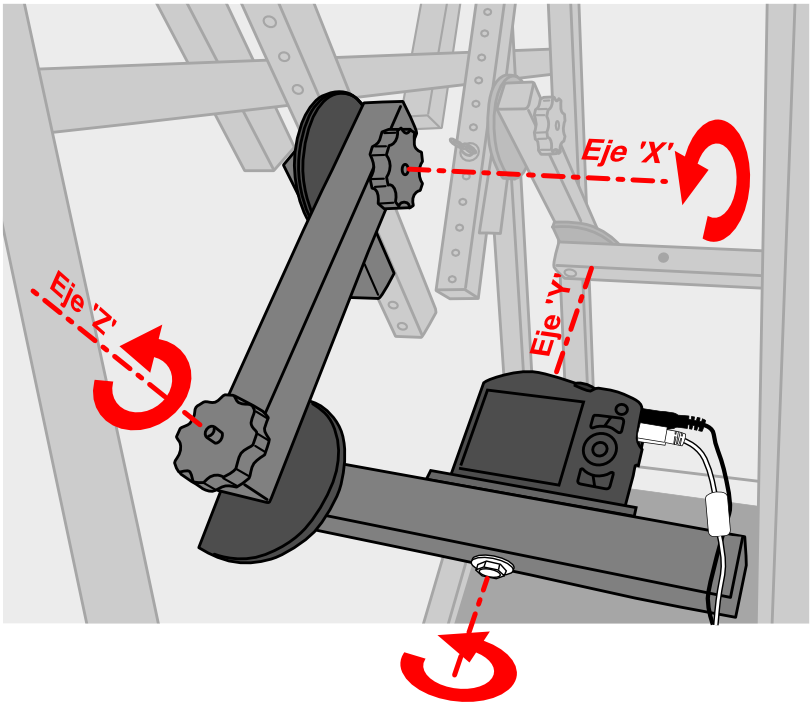Figura 1 - Elementos del escáner
Para familiarizarse con el escáner, comience reconociendo las diferentes partes del aparato y su función.
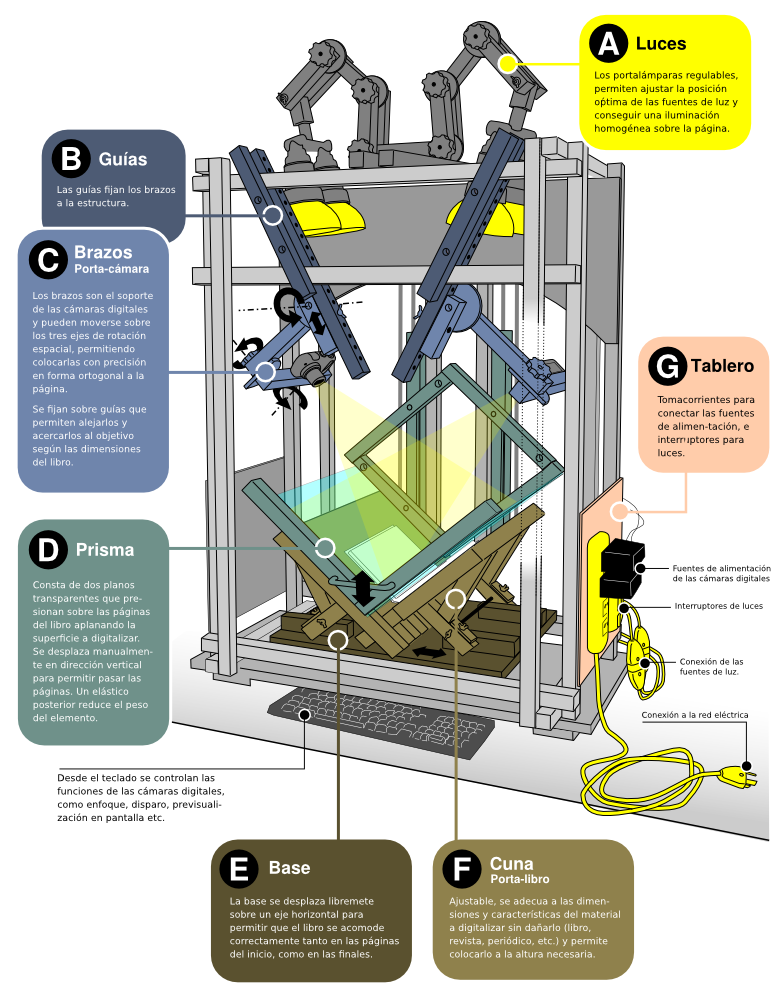
Figura 2 - Referencias del Escáner
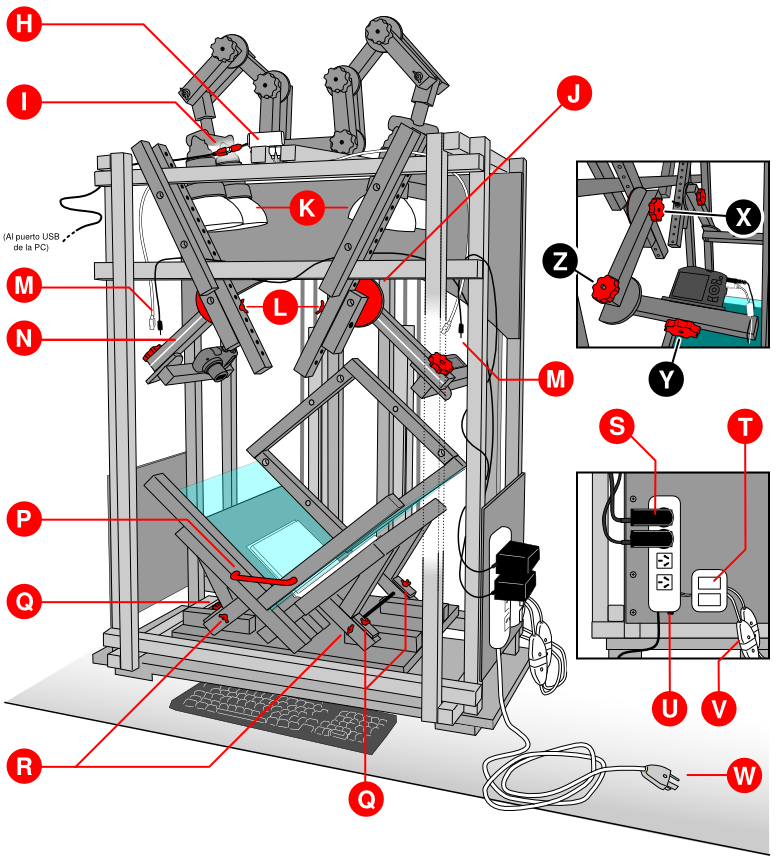
Figura 3 - Referencias Canon SX130
Referencias para la Cámara Digital Canon Powershot SX130
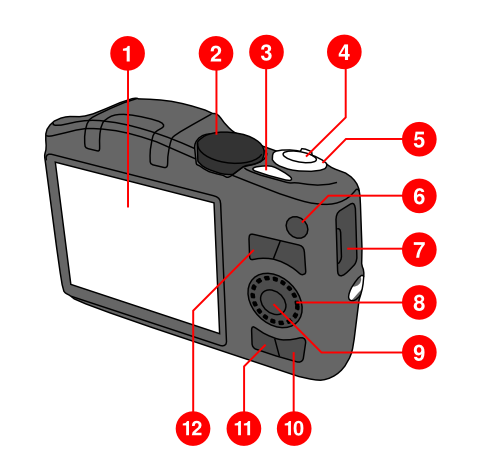
1. Colocación de las cámaras y fuentes de alimentación
La cámara se fija al escáner mediante el ajuste de un tornillo que atraviesa el soporte @@Fig. 6@@ y se enrosca en la base de la cámara, en el orificio estandar de fijación de ¼ de pulgada de la cámara Powershot SX130 ßß?ßß.
Las fuentes de alimentación (una para cada cámara) se enchufan a los tomacorrientes de talero lateral ßßGßß del escaner.
Procedimiento
Paso 1: Colocar la cámara según lo indicado en la @@Figura 7@@ teniendo en cuenta la posición de suplementos y material antideslizante.
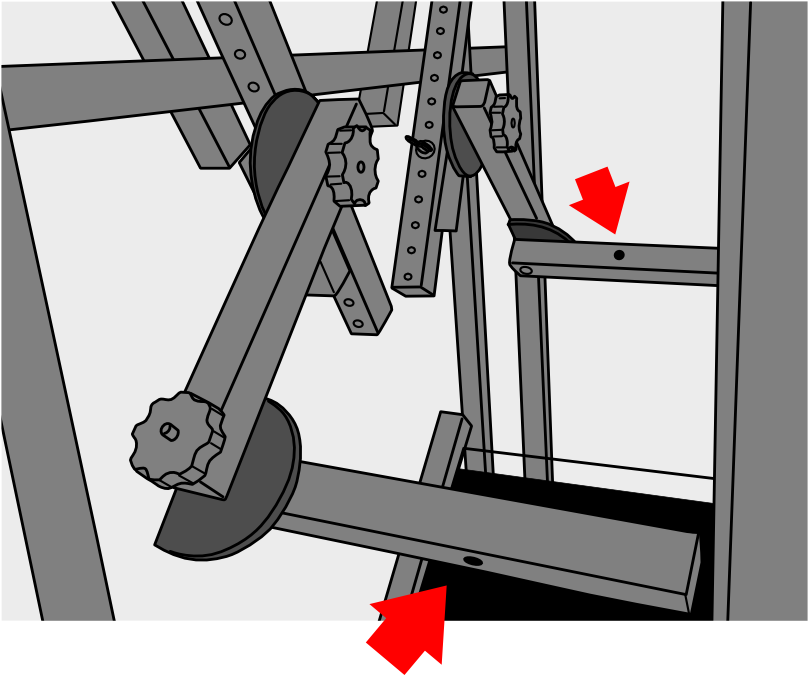 @@Figura 6@@ - Puntos de fijación de las cámaras digitales al soporte.
@@Figura 6@@ - Puntos de fijación de las cámaras digitales al soporte.
@@figura 7 vista de la colocación de la cámara, una mano toma la camara y la otra ajusta el tornillo y señalamiento de las partes: tornillo, tuercas, suplemento, antideslizante, etc@@
Paso 2: Enchufar las fuentes ßßSßß a los tomacorrientes laterales en el tablero ßßGßß y extender cada cable hacia los puntos de montaje de las cámaras ßßMßß. Utilice los listones de la estructura del escáner para desplegar los cables prolijamente.
Nota: no es necesario enchufar y desenchufar las fuentes de alimentación en cada sesión de digitalización, déjelas enchufadas, pero desconéctelas de la red eléctrica apagando el escáner desde la tecla ßßUßß o desenchufando la conexión principal ßßWßß.
2. Conexión de las cámaras digitales
Identifique los conectores USB y de alimentación @@(Fig. 4)@@ que se encuentran próximos al punto de fijación de la cámara ßßMßß en el escáner. Abrir el panel de conexión en el costado derecho de la Canon PowerShot SX130 IS @@(Fig. 5)@@. Con mucha delicadeza enchufar ambos conectores a los puntos de conexión correspondientes.
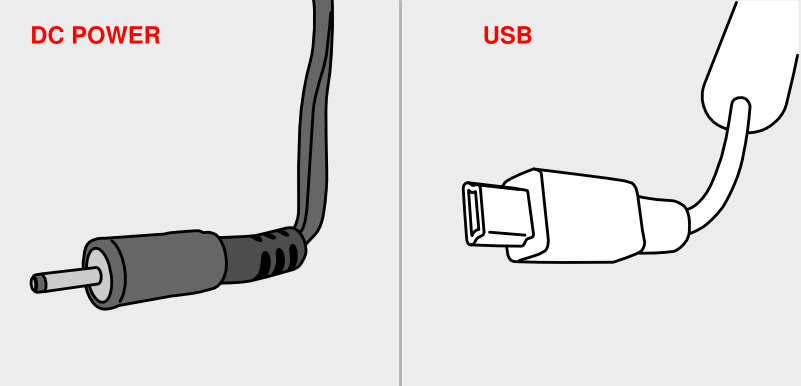 @@Figura 4@@ - Conector de alimentación DC y conector USB
@@Figura 4@@ - Conector de alimentación DC y conector USB
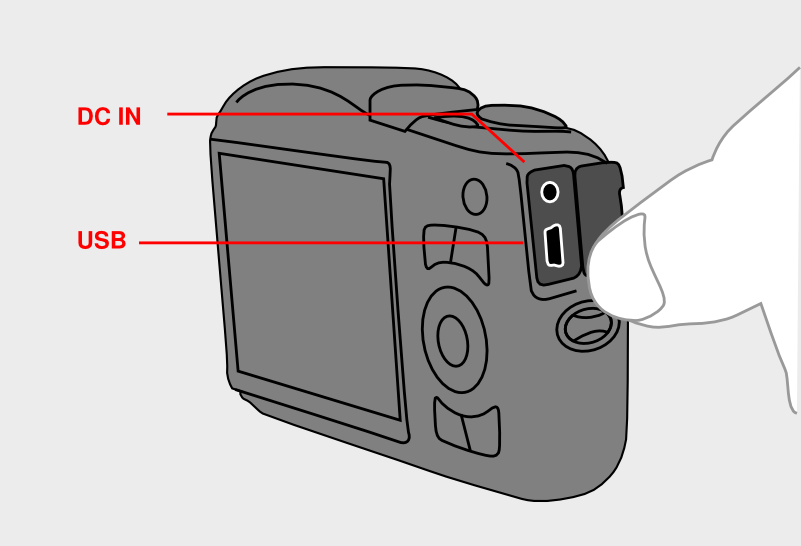 @@Figura 5@@ - Panel lateral de la Canon PowerShot SX130 IS
@@Figura 5@@ - Panel lateral de la Canon PowerShot SX130 IS
[tip] Es recomendable que las cámaras queden conectadas en forma permanente. Se trata de reducir el número de operaciones de conexión/desconexión a la cámara: los puertos de conexión se encuentran anclados directamente a la placa madre de la PowerShot SX130 IS, cualquier avería implicará un cambio de la placa, que es un repuesto costoso. La ficha de la fuente de alimentación es particularmente frágil. Para desconectar las cámaras del enlace USB con el equipo se dispone de la conexión ßßIßß. Para desactivar la fuente de energía, el escaner dispone del botón de apagado del sistema eléctrico ßßUßß, y eventualmente la desconexión de la red eléctrica ßßWßß.
3. Encendido del Escáner y PC
Verificaciones previas:
- Verificar la conexión de los enchufes de las lámparas en ßßVßß.
- Verificar el correcto ajuste de las lámparas ßßKßß en los portalámparas (el ajuste de las lámparas es a rosca, no deben estar flojas, ajústelas si es necesario).
- Verificar la conexión de la fuentes de alimentación al tomacorriente del escáner ßßSßß
Procedimiento
Paso 1: Conectar el escaner a la red eléctrica enchufando la clavija ßßWßß a un tomacorriente de red (220V).
Paso 2: Encender el escaner desde ßßUßß.
Paso 3: Encender las lámparas desde los interruptores ßßTßß.
Paso 4: Encender la PC apretando el botón de inicio al frente del gabinete, y monitor desde la tecla correspondiente.
4. Encendido de cámaras
Verificaciones previas:
- El escáner debe estar conectado a la red, las luces encendidas, la PC iniciada, y las cámaras fijadas y conectadas a la fuente de alimentación y puerto USB, como se describe en los items anteriores 1,2 y 3.
Procedimiento
Paso 1: Desconectar el distribuidor USB en la parte frontal superior del escáner ßßAßß.
Paso 2: (Cámaras) Presionar el botón de encendido ßß3ßß ubicado en la parte superior de cada cámara Canon PowerShot SX130 IS. Verificar que se despliegue el objetivo y se muestre el logo "CHDK" en el display ßß1ßß mientras se inicia cada cámara.
Paso 3: (PC) Ingresar nombre de usuario y contraseña para iniciar la sesión.
Paso 4: (PC) Una vez iniciado la sesión, hacer doble clic en el icono [imagen del icono aquí!] para iniciar el software asistente de digitalización (DALclick). Cuando el programa le solicite que conecte las cámaras, hágalo desde el enlace distribuidor USB ßßAßß.
5. Posicionamiento de las cámaras según las dimensiones del libro
Procedimiento
Paso 1: Tomar las medidas del ancho y el alto del libro cerrado.
@@[fig 8: libro indicando ancho y alto]@@
Paso 2: En el software asistente de digitalización (DALclick) seleccionar la opcion "Iniciar nuevo proyecto".
@@[fig 9 captura de pantalla]@@
Paso 3: Con el libro en la mano, ingresar los datos iniciales solicitados por el asistente (número de registro y nombre de referencia del documento a digitalizar).
Paso 4: Ingresar las dimensiones del libro. DALclick devolverá un número de posición donde deberán colocarse las cámaras.
tip: También puede obtenerse este número utilizando la tabla ?? adjunta a este manual. Deberá seleccionar la combinación de medidas --indicadas en la columna "ancho/alto max"-- que pueda contener las dimensiones del libro a digitalizar. La primer columna indicará el número de posición de la cámara.
@@[fig 10: partes del escaner referenciados en las instrucciones, mariposa H, guia, numeros de posicion y soporte porta-camara, plano circular]@@
Paso 5: Aflojar la mariposa ßßHßß derecha para liberar el @@soporte porta-cámara@@ derecho de la @@guía@@, retirando todo el conjunto - fig ???.
@@[fig 11: posicion de las manos retirando el conjunto porta camara]@@
Paso 6: En la @@guía@@ buscar el orificio que corresponda al número de posición indicado por DALclick.
Paso 7: Acoplar el @@soporte porta-cámara@@ en el orificio correspondiente y colocar nuevamente la mariposa ßßHßß. Fijar el soporte a la guía ajustando la mariposa. Para que el soporte quede bien alineado con la guía, asegúrese que el plano circular (indicar) apoye completamente con la guía mientras ajusta la mariposa.
@@[fig 12: posición de las manos colocando el conjunto y presionando el plano circular contra la guía]@@
ToDo: colocar una madera tope que evite que el tornillo cabeza redonda y cuello cuadrado se separe del conjunto porta-cámara
6. Alineación de las cámaras
Alineación en el Eje X:
[fig 13 - eje X y perilla G]
Utilizando la escuadra N, cuyo ángulo es de 140°, se deberá alinear el brazo (X) aflojando la perilla ßßGßß. La escuadra deberá colocarse tal como se indica en la @@fig 14@@. Para alinear el brazo (X) la línea blanca trazada sobre el mismo (Z) debera alinearse con la escuadra. Una vez alineado asegurarse de ajustar bien la perilla (Y)
[fig 13: vista donde se vea el brazo Y, la linea, la escuadra colocada y el eje A representado]
Ortogonalidad del Eje Z:
- Colocar el plano cuadriculado en la cama del escaner
- Encender el display de la cámara, presionando levemente el botón de disparo (A).
- aflojando la perilla (N), mover el soporte hasta que la horizontal y vertical del plano cuadriculado, quede alienado con el display de la cámara
- Asegúrese de dejar bien ajustada la perilla N al terminar la alineación.
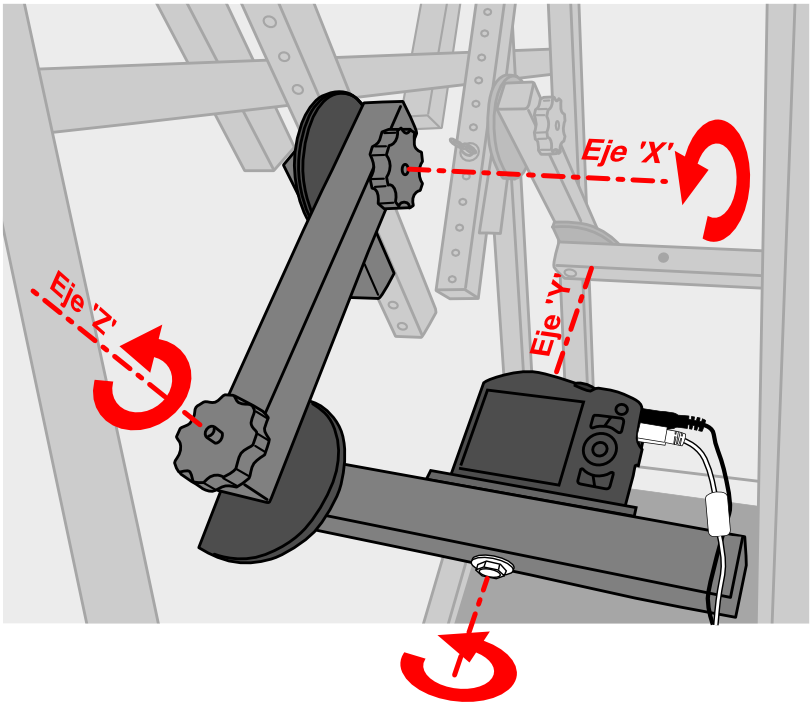 (ojo solo debera mostrarse el eje Z)
(ojo solo debera mostrarse el eje Z)

Ortogonalidad del Eje Y:
- Aflojar levemente el tornillo que fija la cámara y moviéndola según el eje C asegúrese de que las horizontales del plano cuadriculado se observen paralelas en el display, sin perspectiva.
Para obtener más precisión, en DALclick seleccione "vista previa". A continuación las cámaras tomarán una imagen de prueba que se mostrará en pantalla. Podrá hacer ajustes más precisos repitiendo el proceso indicado para alinear los ejes B y C y tomando tantos test como sea necesario.
ajustar la altura correcta de la cama
- colocar las cámaras en la posición de zoom determinada en la tabla
- colocar el libro
- realizar test y subir o bajar la cama hasta obtener el encuadre correcto
ajustar reflejos
- mover las luces según indicación en cuadro para evitar reflejos
comenzar el proceso de digitalización
- realizar test enfoque/sincro zoom de páginas centrales del libro
- colocar el libro cerrado y empezar a digitalizar
Apendice sobre zoom y deformacion de la imagen
Nos referiremos a "d" como la distancia entre el objetivo de la cámara y el plano a ser fotografiado (la página del libro). Esta distancia deberá variar según el tamaño del libro para obtener una captura óptima.
Hay dos aspectos a tener en cuenta:
En primero es que la imagen de la página abarque la mayor área posible dentro del display de la cámara como se indica a continuación:
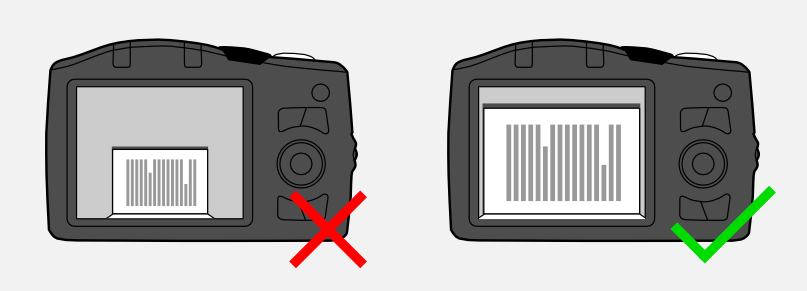
En segundo aspecto es ajustar la distancia focal del zoom al valor mas alto que sea posible, para reducir el efecto "ojo de pez".
Con una distancia focal menor, el ángulo de visión es amplio (se podría abarcar una superficie de un tamaño de página grande) pero el efecto "ojo de pez" se acentúa.
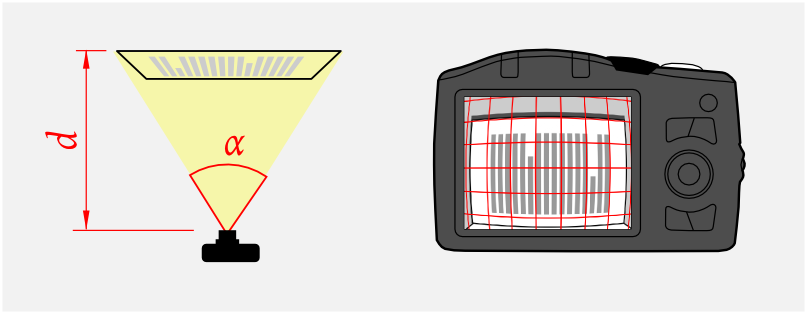
Aumentando la distancia "d", se puede aumentar la distancia focal, reducir el angulo de visión y minimizar el efecto "ojo de pez"
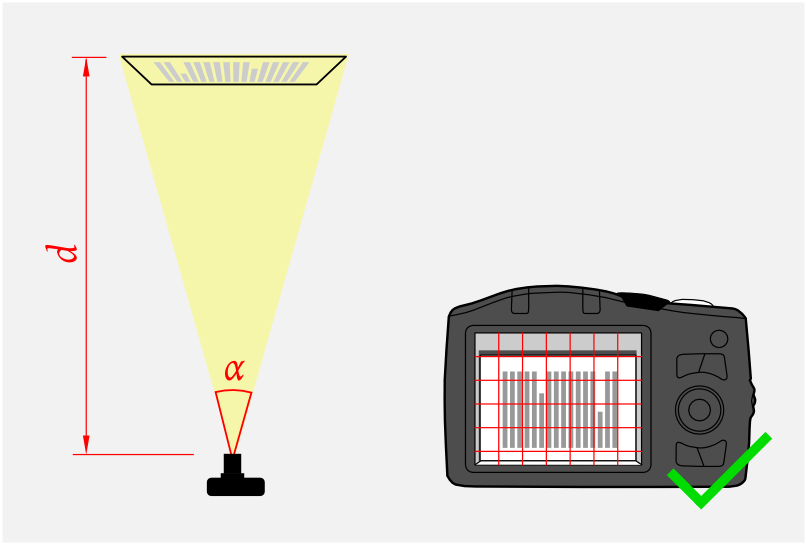
tip: El efecto "ojo de pez" es una deformación poco evidente cuando se fotografian personas u objetos tridimensionales con objetivos estándar (por ej. 35mm), pero muy visible cuando se trata de objetos planos. Si bien el efecto puede corregirse digitalmente, el costo es mayor tiempo de procesamiento y complejización del postproceso de digitalización. La efectividad del OCR (reconocimiento de caracteres) aumenta en la medida que se reduzca esta aberración. Por esta razón es que se utilizarán en lo posible distancias focales mayores, para lo cual se deberá modificar la distancia "d" y no el zoom, con libros de mayor formato.
notas sobre ortogonalidad
tip: el ajuste de ortogonalidad es un proceso que se llevara a cabo inicialmente, al comenzar a utilizar el escaner. Normalmente no deberá volver a repetirse mientras no se retiren las camaras del equipo. A lo sumo, cada dia deberá realizarse una verificación de ortogonalidad al comenzar una nueva sesion de digitalizacion.
¿Que es ortogonalidad? Si trazamos un eje imaginario que parta del objetivo de la camara y llege hasta el centro de la imagen hacia donde se apunta, "ortogonalidad" significa que el plano a ser fotografiado (la página del libro) se encuentre en un angulo de 90 con respecto a este eje, en cualquier plano que se tome - fig 1. La ortogonalidad anula las deformaciones provocadas por la perspectiva - fig 2. Ademas el rectangulo de la pagina debera alinearse con el rectangulo display de la camara fig 3.
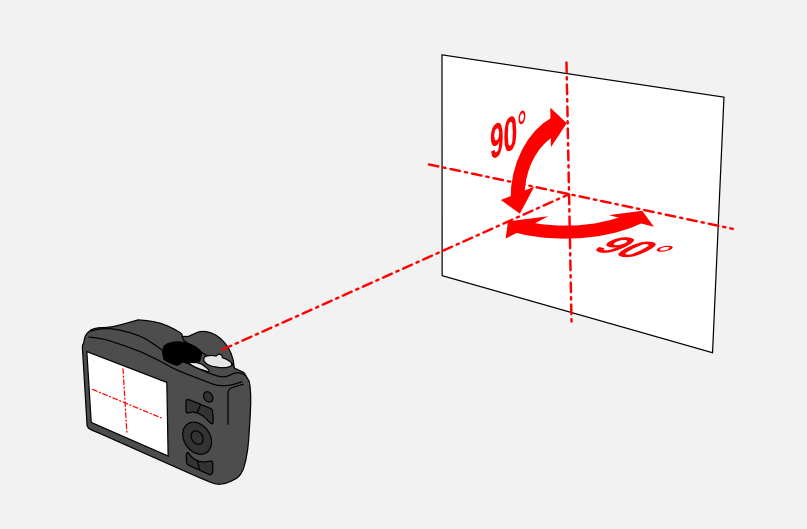
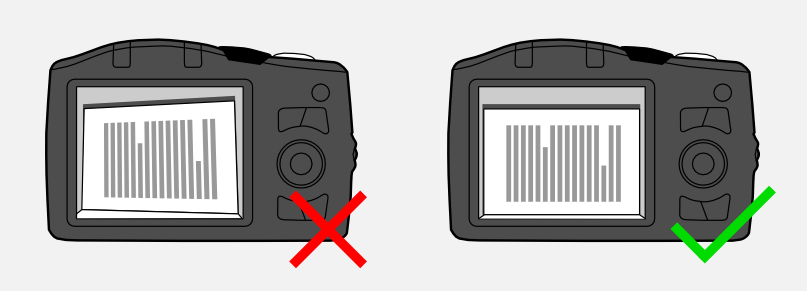
Para colocar la camara en posicion ortogonal disponemos de dos grados de movimiento en el soporte de la camara. De la perilla (1) se controla el eje A, y del tornillo de fijacion de la cámara el eje B.